Samengevat
iPhone Home-knop werkt niet na update, schermvervanging of onbekende redenen? Lees en gebruik de 6 manieren op deze pagina om het probleem zelf op te lossen.
Samengevat
iPhone Home-knop werkt niet na update, schermvervanging of onbekende redenen? Lees en gebruik de 6 manieren op deze pagina om het probleem zelf op te lossen.
"Mijn Home-knop werkt niet na een iOS 12-update op mijn iPhone 6. Hoe kan ik de vastgelopen Home-knop repareren?"
"Als ik een film op mijn iPhone speel en deze wil afsluiten om terug te gaan naar het startscherm. Ik merk dat mijn Home-knop uitvalt. God, hoe kan ik de YouTube-app afsluiten? Mijn iPhone is iPhone 7 met iOS 11. "
Home-knop is net als de uitwisseling. Wat je ook doet op je iPhone, je kunt erop drukken om terug te gaan naar het startscherm om een nieuwe taak te starten. U kunt ook dubbele tikken krijgen om alle achtergrondtaken te bekijken en de taak gemakkelijk uit te schakelen of uit te wisselen.
Wanneer de Home-knop echter toeslaat, kunt u geschokt worden.
Waarom werkt de iPhone Home-knop niet?
Home-knop werkt niet kan worden veroorzaakt door fysieke schade zoals stof, defecte Home-knop of softwarefout zoals iOS-update, app-conflict, etc.
Hoe repareer ik de iPhone Home-knop werkt niet?
Dit bericht verzamelt de eenvoudige 7-oplossingen om u te helpen de iPhone Home-knop te repareren die niet reageert.
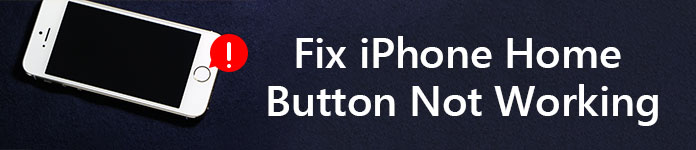
Of uw iPhone Home-knop fysieke schade of softwarefout is, dat zou u moeten doen herstart je iPhone ten eerste. Alleen als u uw iPhone opnieuw opstart, kunt u het startscherm op uw iPhone openen om de volgende bewerkingen uit te voeren. Bovendien kunt u alle cache op uw iPhone wissen en alle apps uitschakelen, wat het probleem veroorzaakt door app-conflicten kan oplossen.
AssistiveTouch is de tool op het scherm waarmee u gebaren kunt uitvoeren zoals knijpen, vegen met meerdere vingers of 3D Touch en Siri kunt gebruiken. Met andere woorden, AssistiveTouch is het alternatief voor de Home-knop om je iPhone te spelen.
Ga naar "Instellingen"> "Algemeen"> "Toegankelijkheid"> "AssistiveTouch" of "Toegankelijkheidssnelkoppeling" en schakel AssistiveTouch in.

Je kunt Siri ook vertellen 'Zet AssistiveTouch aan'.
Op deze manier kunt u de Home-knop vervangen door de "Home" op het scherm.

Het kalibreren van de iPhone is de gebruikelijke manier die door de grote gebruikers wordt gebruikt.
U moet een standaardapp uitvoeren> Houd de slaapknop ingedrukt totdat "Schuif om uit te schakelen" verschijnt> Laat de slaapknop los en houd de Home-knop 5-10 seconden ingedrukt en de app wordt gesloten.
Deze oplossing zorgt ervoor dat de Home-knop beter werkt.
Soms kunnen sommige instellingen of apps in strijd zijn met uw huidige bewerkingen, wat ertoe kan leiden dat de Home-knop niet reageert of werkt. Je iPhone resetten naar de fabrieksinstellingenof het herstellen van uw iPhone naar de originele back-up kan dit probleem verhelpen.
Note: Als u de iPhone opnieuw instelt, worden alle gegevens en instellingen op uw iPhone gewist, dus u kunt maar beter back-up iPhone belangrijke gegevens voordat u dat doet.
Ga op je iPhone naar "Instellingen"> "Reset"> "Wis alle inhoud en instellingen"> Voer je schermwachtwoord in om de wijzigingen te bevestigen en reset vervolgens een iPhone naar de fabrieksinstellingen.

Daarna zal uw iPhone opnieuw opstarten en naar het "Apps & Data" -scherm worden geleid, terwijl u hem als nieuw kunt instellen of kunt herstellen vanaf iTunes / iCloud-back-up of gegevens kunt verplaatsen van Android.

Zoals we weten, krijgt de iPhone 7 de slechte batterij en het opladen van je iPhone elke dag of vaker is heel gebruikelijk. Bovendien kun je hem dankzij de twee-in-één-aansluiting met hoofdtelefoonaansluiting vaker gebruiken.
Echter, het aansluiten en loskoppelen van uw 30-pins connector heeft mogelijk onbedoeld sommige dingen misplaatst.
De Home-knop bevindt zich direct boven de connectorpoort, dus het is waarschijnlijk dat uw Home-knop niet goed uitgelijnd is.
Om het te genezen, moet je je iPhone-connector opnieuw uitlijnen.
Steek uw connector in uw iPhone> Druk langzaam op de connector, die de Home-knop omhoog duwde> Druk op uw Home-knop en verwijder de kabel.
Controleer vervolgens uw Home-knop om te zien of het probleem is opgelost.

Je zou nodig kunnen hebben: Hoe het batterijpercentage te repareren dat niet op de iPhone verschijnt.
De scheut koffie, kleverige handen, langdurig stof en andere dingen kunnen je iPhone beschadigen.
Om het probleem op te lossen, moet je de startknop van je iPhone opschonen.
Voor deze oplossing heb je 98-99% isopropylalcohol, een wattenstaafje, oogdruppelaar of tissue nodig.
Breng 2-3 druppels isopropylalcohol rechtstreeks aan op de Home-knop en niet op het scherm, gebruik het wattenstaafje om het af te vegen. Tik herhaaldelijk op de Home-knop zodat de alcohol in het frame sijpelt, wacht ongeveer 10-15 minuten voordat je controleert of dat de juiste oplossing heeft gevonden.

Dit is de laatste oplossing als bovenstaande oplossingen niet goed werken.
U moet naar de nabije Apple Store gaan voor de Home-knop voor reparatie.
Hoeveel kost het om uw Home-knop te repareren?
Laten we de prijs controleren zoals hieronder:
Apple biedt de kosten voor het vervangen van de Home-knop
| iPhone-model | Home-knop reparatie (AppleCare +) | Home-knop reparatie (buiten garantie) |
|---|---|---|
| 8 iPhone Plus | € 99 | € 399 |
| iPhone 8 | € 99 | € 349 |
| 7 iPhone Plus | € 99 | € 349 |
| iPhone 7 | € 99 | € 319 |
| iPhone 6s Plus, iPhone 6 Plus | € 99 | € 329 |
| iPhone 6s, iPhone 6 | € 99 | € 299 |
| iPhone SE | € 99 | € 269 |
| iPhone 5s, iPhone 5c, iPhone 5 | € 99 | € 269 |
| iPhone 4S | Zie vergoeding voor "buiten garantie" | € 199 |
| iPhone 4 | Zie vergoeding voor "buiten garantie" | € 149 |
Wauw, het lijkt een beetje duur als je geen garantie of AppleCare + hebt.
Hier komen we bij het laatste deel van deze pagina.
Dit bericht toont de eenvoudige 7-oplossingen om de niet-reagerende startknop op je iPhone 8 Plus / 8/7 Plus / 7 / 6s Plus / 6s / 6 Plus / 6 / SE / 5s / 5c / 5 / 4S / 4 te repareren. Volg de doe-het-zelfoplossingen en repareer eenvoudig uw Home-knop zelf.
Als je een goed idee hebt, aarzel dan niet om het in de onderstaande opmerkingen te delen.